>
Goldeneye Ransomware Virus Removal
Zaslal v Removal v stredu, 7. decembra 2016
Ako odstrániť Goldeneye Ransomware?
Čitatelia nedávno začal hlásiť nasledujúce hlásenie sa zobrazí, keď oni zaviesť systém ich počítač:
Hardisks vašom počítači boli zašifrované algoritmus šifrovania vojenskej triedy. Neexistuje žiadny spôsob, ako obnoviť vaše dáta bez špeciálny kľúč. Môžete si kúpiť tento kľúč na stránke darknet uvedený v kroku 2.
Kúpiť kľúč a obnoviť vaše dáta, postupujte podľa týchto troch jednoduchých krokov:
1. Stiahnuť Tor Browser. Ak budete potrebovať pomoc prosím google pre “cibuľkou stránky prístupu k”.
2. navštívte jednu z nasledujúcich stránky s Tor browser:
[link stránka] [link stránka] 3. Zadajte kód osobné dešifrovanie tam:
[adresa]
Ak ste už zakúpili váš kľúč, zadajte ho dole.
Key:
Nie, nehovoríme o filme James Bond. Vďaka hackermi, názov Goldeneye teraz znamená niečo úplne iné. Táto infekcia bola podaná k vám vývojári z Petya a Mischa Ransomware. Samozrejme, tri parazity zdieľať niektoré skvelé podobnosti. Zatiaľ to vyzerá, Goldeneye je hlavným cieľom sú nemecké PC užívateľov. Na December 6, 2016 najprv bola zistená parazita. Vidíte, ransomware je na vzostupe práve teraz. Stretávame nových infekcií alebo nové verzie, starých tie prakticky každý deň. Teda, výskyt Goldeneye nie je obzvlášť prekvapujúce. Čo je prekvapujúce, však je, aké nebezpečné je tento vírus. Máte čo do činenia s ransomware. Že trest sám by sa malo veľmi jasne pre vás, ako zlé veci. Goldeneye vírus dostane aktivuje akonáhle pristane na palube. Jeho vylomeniny začínať v celom scan vášho počítača. Rovnako ako ostatné ransomware-typ infekcie, tohle je vyhľadávať súbory. Keď zistí, šifrovanie, začína sa hra. Goldeneye využíva zložitý algoritmus uzamknúť všetky vaše dáta. Tento škodca sa ustanovujú obrázky, videá, hudba a dokumenty. Nič s hodnotou nájde, parazit zašifruje. Ako funguje proces šifrovania? Ransomware skopíruje súbory a odstráni originály. Čo ju opustí vás s sú šifrované, nepoužiteľný kópie. Goldeneye pridá náhodné kombinácie 8 symbolov na konci súborov mená. Vidieť tento škodlivý rozšírenie znamená vírus má už zamknuté súbory. Pravdepodobne môcť proces zastaviť, ak si všimnete, že váš počítač je stále pomalý. To môže byť príznakom infekcie ransomware-typ šifruje vaše informácie. Bohužiaľ, väčšina ľudí vidieť hrozba, keď je príliš neskoro. Pri uzamykaní vaše dáta, Goldeneye vytvorí súbory .txt, .bmp alebo .html. Tie sú vaše informácie o platbe. Vírus ich vytvorí vo všetkých priečinkoch, ktoré obsahujú zašifrované informácie. Ako sme spomenuli, Goldeneye upravuje obrovské množstvo formátov. Preto nájdete správu výkupné v takmer každom priečinku máte. Podľa pokynov podvodníci, budete musieť vykonať platbu. Žiadajú 1,3 Bitcoins, ktorá sa rovná 983 USD v okamihu. Výmenou za peniaze, ste mal dostávať decryptor a zadarmo vaše dáta. Avšak, nebudete. To je súčasť šikovný cyber podvod, ktorého cieľom je váš bankový účet. Ak nie ste ochotní urobiť zlé situácia ešte horšia, boj proti votrelec.
Ako sa môžem nakaziť s?
Tento parazit cestuje webu v nevyžiadaných e-mailov. Ak ste naraziť bizarné a e-mailu s názvom Bewerbung, majte sa na pozore. To je Goldeneye. Kliknutím na poškodený e-mail alebo správu otvorte umožňuje voľné parazita. Ste skončiť ohrozuje svoju bezpečnosť. Majte na pamäti, že infekcie často predstierajú, že sú žiadosti o zamestnanie alebo životopisy. Malare môže tiež zamaskované ako legitímne e-maily z nejakej lodné spoločnosti. Buďte veľmi opatrní, čo kliknete na otvorené, ako to môže obsahovať vírus. Teraz, keď viete ako zničujúci ransomware je, chceš riešiť znova? Po tejto skúsenosti raz nestačí. Dajte si pozor na škodlivý torrenty, webových stránok, falošný softvér aktualizácie, tretej-party pop-up. Okrem toho môže mať Goldeneye vkradol pomocou trójskeho koňa. Pozrite sa na PC pre viac parazitov. Neposlednom, drž neoverené freeware a shareware zväzkov. Musíte byť úplne vedomý, čo vstúpi do vášho počítača a čo nie. Starostlivosť o váš prístroj a ušetriť bolesť hlavy. Prevencia je oveľa jednoduchšie, než mať neskôr odstrániť malware.
Prečo je Goldeneye nebezpečné?
Goldeneye Ransomware je veľmi problematické. Tento škaredý kus malware udržuje vaše súbory rukojemníkov. Môžete už Zobraziť alebo otvoriť, alebo použiť vlastné údaje v žiadnom prípade. Je samozrejmé, koľko škody to trik môže spôsobiť. Dôrazne sa odporúča mať svoje vzácne súbory zálohované v prípade ransomware dostane k vám. Ako sme spomenuli, Goldeneye využíva silný šifrovací algoritmus zamknúť svoje údaje. Dodáva náhodné rozšírenie, ktoré je jasné znamenie, počítač bol napadnutý. Navyše hackeri sú dosť nehanebné, požiadať o takmer 1000 dolárov. Premýšľajte o tom. Sú ľudia, ktorí v prvom rade šifrované súbory. Každý cent získajú použije rozvíjať viac infekcií. Platiť peniaze by nebolo zaručené dešifrovací kľúč. Len by zaručiť, že sa stane sponzorom chamtivý počítačoví zločinci. Váhať nič viac; Goldeneye sa snaží zapojiť podvod. Manuálne odstránenie vírusu, prosím, sledovať náš sprievodca podrobné odstránenie dole nižšie.
Odstránenie Goldeneye Pokyny
STEP 1: Kill the Malicious Process
STEP 3: Locate Startup Location
STEP 4: Recover Goldeneye Encrypted Files
KROK 1: Zastaviť nebezpečný proces pomocou nástroja Správca úloh Windows
- Ak chcete otvoriť správcu úloh, stlačením klávesov CTRL + SHIFT + ESC naraz
- Vyhľadajte proces ransomware. Na pamäti, že toto je zvyčajne náhodne vytvorili súbor.
- Predtým, než budete zabíjať procesu, zadajte názov na textový dokument pre neskoršie referencie.
- Vyhľadajte akékoľvek podozrivé procesy spojené s Goldeneye šifrovanie vírus.
- Kliknite pravým tlačidlom myši na proces
- Otvoriť umiestnenie súboru
- Ukončiť proces
- Odstráňte adresáre s podozrivými súbormi.
- Mať na pamäti, že proces môže byť schováva a veľmi ťažké odhaliť
KROK 2: Odhaliť skryté súbory
- Otvorte ľubovoľnú zložku
- Kliknite na tlačidlo “Usporiadať”
- Vyberte “Možnosti priečinka a hľadania”
- Zvoľte kartu “Zobrazenie”
- Vyberte možnosť “Zobrazovať skryté súbory a priečinky”
- Odznačte “Skryť chránené súbory operačného systému”
- Kliknite na tlačidlo “Použiť” a “OK”
KROK 3: Nájdite Goldeneye šifrovanie vírus startup umiestnenia
- Akonáhle operačný systém načíta stlačte súčasne Windows Logo tlačidlo a tlačidlo R .
- By mala otvoriť dialógové okno. Zadajte “Regedit”
- UPOZORNENIE! byť veľmi opatrní pri editing the Microsoft Windows Registry pretože to môže spôsobiť systému zlomené.
V závislosti od operačného systému (x86 alebo x64) prejdite:
[HKEY_CURRENT_USERSoftwareMicrosoftWindowsCurrentVersionRun] alebo
[HKEY_LOCAL_MACHINESOFTWAREMicrosoftWindowsCurrentVersionRun] alebo
[HKEY_LOCAL_MACHINESOFTWAREWow6432NodeMicrosoftWindowsCurrentVersionRun]
- a odstrániť zobrazovaný názov: [RANDOM]
- Potom otvorte váš program Prieskumník a prejdite na:
Prejdite do priečinka % appdata % a odstrániť spustiteľný súbor.
Alternatívne môžete použiť program msconfig windows prekontrolovať výkon bod vírusu. Majte na pamäti, že mená vo vašom počítači môžu byť odlišné, ako môže byť generované náhodne, preto by ste mali spustiť akýkoľvek profesionálny skener na identifikáciu škodlivého súborov.
KROK 4: Ako obnoviť zašifrované súbory?
- Metóda 1: Prvý a najlepší spôsob je na obnovenie údajov zo zálohuv prípade, že máte jeden.
- Metóda 2: File Recovery Software – zvyčajne, keď ransomware šifruje súbor najprv vytvorí kópiu, šifruje kópiu, a potom odstráni pôvodný. Vďaka tomu môžete skúsiť používať súbor softvér pre obnovu obnoviť niektoré pôvodné súbory.
- Metóda 3: Tieňové kópie zväzku – ako posledná možnosť, môžete skúsiť obnovenie súborov pomocou Tieňovej kópie zväzku. Otvorte Tieň Explorer súčasťou balíčka a vyberte jednotku, ktorú chcete obnoviť. Kliknite pravým tlačidlom myši na ľubovoľný súbor, ktorý chcete obnoviť a kliknite na tlačidlo exportovať na to.
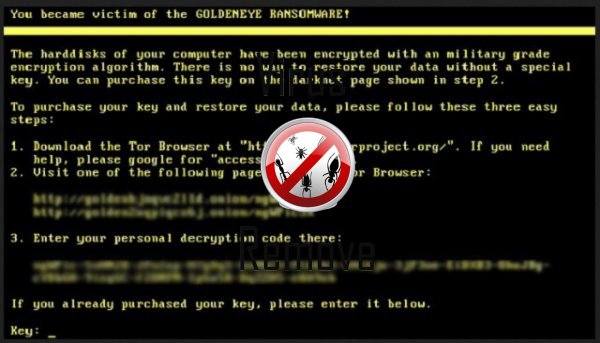
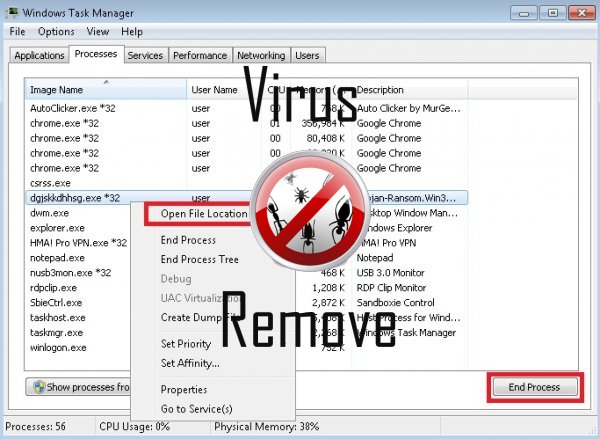

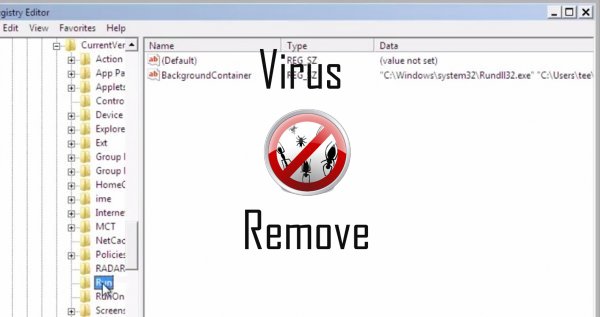
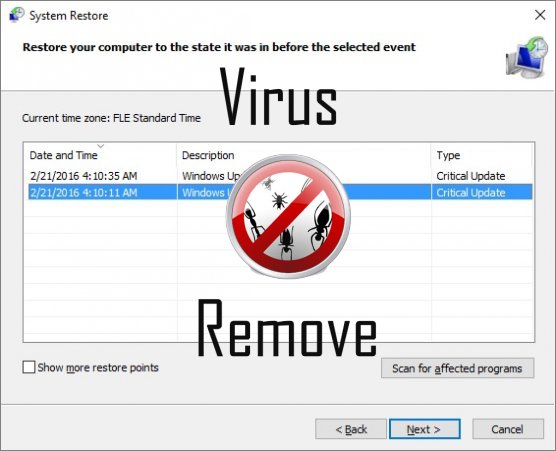

Upozornenie, multiple Anti-Virus Skenery zistili možné malware v Goldeneye.
| Anti-virus softvér | Verzia | Detekcia |
|---|---|---|
| NANO AntiVirus | 0.26.0.55366 | Trojan.Win32.Searcher.bpjlwd |
| Baidu-International | 3.5.1.41473 | Trojan.Win32.Agent.peo |
| ESET-NOD32 | 8894 | Win32/Wajam.A |
| Kingsoft AntiVirus | 2013.4.9.267 | Win32.Troj.Generic.a.(kcloud) |
| K7 AntiVirus | 9.179.12403 | Unwanted-Program ( 00454f261 ) |
| Malwarebytes | v2013.10.29.10 | PUP.Optional.MalSign.Generic |
| Dr.Web | Adware.Searcher.2467 | |
| VIPRE Antivirus | 22702 | Wajam (fs) |
| McAfee-GW-Edition | 2013 | Win32.Application.OptimizerPro.E |
| Malwarebytes | 1.75.0.1 | PUP.Optional.Wajam.A |
| McAfee | 5.600.0.1067 | Win32.Application.OptimizerPro.E |
| Qihoo-360 | 1.0.0.1015 | Win32/Virus.RiskTool.825 |
Goldeneye správanie
- Inštaluje bez povolenia
- Integruje do webového prehliadača cez rozšírenie prehliadača Goldeneye
- Zmeny domovskej stránky používateľa
- Ukradne alebo používa vaše dôverné údaje
- Goldeneye sa pripája k internetu bez vášho súhlasu
- Distribuuje sám cez pay-per-Inštalácia alebo je dodávaný s tretej-party software.
- Goldeneye ukazuje komerčné inzeráty
Goldeneye uskutočnené verzie Windows OS
- Windows 10
- Windows 8
- Windows 7
- Windows Vista
- Windows XP
Goldeneye geografia
Odstránenie Goldeneye z Windows
Odstrániť Goldeneye od Windows XP:
- Kliknite na Štart otvorte ponuku.
- Vyberte položku Ovládací Panel a prejsť na Pridať alebo odstrániť programy.

- Vybrať a odstrániť nežiaduce program.
Odstrániť Goldeneye z vášho Windows 7 a Vista:
- Otvorte ponuku Štart a vyberte Ovládací Panel.

- Prejsť na Odinštalovanie programu
- Kliknite pravým tlačidlom myši na nechcené aplikácie a vyberte odinštalovať.
Vymazať Goldeneye z Windows 8 a 8.1:
- Pravým tlačidlom myši kliknite na ľavom dolnom rohu a vyberte Ovládací Panel.

- Vyberte si program odinštalovať a kliknite pravým tlačidlom myši na nechcené aplikácie.
- Kliknite na tlačidlo odinštalovať .
Odstrániť Goldeneye z vášho prehliadača
Goldeneye Odstránenie z Internet Explorer
- Kliknite na ikonu ozubeného kolieska a vyberte položku Možnosti siete Internet.
- Prejdite na kartu Rozšírené a kliknite na tlačidlo obnoviť.

- Skontrolujte, Odstrániť osobné nastavenia a znova kliknite na tlačidlo obnoviť .
- Kliknite na tlačidlo Zavrieť a vyberte OK.
- Prejsť späť na ikonu ozubeného kolesa, vyberte Spravovať doplnky → Panely s nástrojmi a rozšíreniaa odstrániť nechcené rozšírenia.

- Prejsť na Poskytovateľov vyhľadávania a vyberte nový predvolený vyhľadávač
Vymazať Goldeneye od Mozilla Firefox
- Do poľa URL zadajte "about:addons".

- Ideme do rozšírenia a odstrániť podozrivý rozšírenia
- Kliknite na príkaz ponuky, kliknite na otáznik a otvorte Pomocníka Firefox. Kliknite na aktualizovať tlačidlo Firefox a vyberte obnoviť Firefox potvrdiť.

Ukončiť Goldeneye od Chrome
- Do poľa URL zadajte v "chrome://extensions" a kliknite na tlačidlo Enter.

- Ukončiť nespoľahlivé prehliadač rozšírenia
- Reštartujte Google Chrome.

- Chrome ponuke kliknite na položku Nastavenia → Zobraziť rozšírené nastavenia, vyberte Reset nastavenia prehliadača, a kliknite na tlačidlo Reset (voliteľné).